Bixby je Samsungov pametni virtualni pomoćnik koji dolazi na svim svojim modernim uređajima. Neki smatraju da je pomoćnik koristan, dok mnogi žele onemogućiti Bixby i potpuno se riješiti.
Pokazat ćemo vam kako isključiti Bixby i sve njegove različite aspekte, poput Bixby početne ploče i Bixbyjeve rutine. Ako vaš telefon ima namjenski Bixby gumb, uputit ćemo vas kako to onemogućiti ili ponovo prevesti na nešto drugo.
Što je Bixby?
Možda ste upoznati s Google Assistantom, Amazonovom Alexa ili Apple-ovom Siri. Sve su to virtualni pomoćnici. Bixby je Samsungov pokušaj funkcionalnosti i postoji još od vremena kada je telefon Galaxy S8.
Bixby vam pomaže u dovršavanju zadataka na uređaju, poput pozivanja ljudi, stvaranja događaja u kalendaru ili pretraživanja interneta. Pomoćnik se integrira u brojne dijelove vašeg uređaja, poput fotoaparata i početnog zaslona. Da biste saznali što možete učiniti s Bixbyjem, pogledajte kako koristiti Bixby na svom Samsung telefonu 4 načina za korištenje Bixbyja na vašem Samsung telefonu Ako imate Samsung telefon, provjerite sve što Bixby može učiniti. Evo njegovih najkorisnijih značajki, poput Bixby Homea. Čitaj više .
Kako onemogućiti ili ponovo ukloniti Bixby gumb
Na svom telefonu Samsung možete onemogućiti ili ponovno postaviti gumb Bixby, ali metoda ovisi o vašem modelu uređaja. To je zato što stariji uređaji imaju namjenski Bixby gumb, dok noviji uređaji ga integriraju u gumb za uključivanje.
Kada su se prvi pokrenuli uređaji koji podržavaju Bixby, Samsung nije ponudio nijednu metodu za ponovno postavljanje ili onemogućavanje gumba. To se promijenilo nakon ažuriranja One UI 2.0. U skladu s tim, u donjim uputama pretpostavlja se da je vaš uređaj ažuriran. Da biste provjerili, idite na Postavke> Ažuriranje softvera> Preuzmi i instaliraj.
Kako onemogućiti Bixby gumb na Note 10, Note 10+ i Galaxy S20
Na tim uređajima držanjem tipke za uključivanje aktivira Bixby. Da biste to onemogućili, prelazite prstom na početnom zaslonu da biste pristupili svojim aplikacijama i idite na Postavke> Napredne značajke> Bočna tipka. Ispod pritisnite i držite, dodirnite Izbornik isključivanja.
Imajte na umu da također možete promijeniti ili onemogućiti Dvaput pritisnite funkcionalnost ovdje. Ako želite, odaberite bilo koji Kamera za brzo pokretanje ili Otvori aplikaciju. Ako odaberete potonji, pritisnite gumb ikona zupčanika za odabir aplikacije.
Kako ukloniti i onemogućiti Bixby gumb na S8, S9, S10, Note 8 i Note 9
Ovi uređaji imaju fizičku tipku posebno za Bixby. Samsung vam omogućuje ponovno premještanje gumba za nešto drugo.
Ako gumb želite potpuno isključiti, potrebna vam je aplikacija treće strane.
Ponovno uklonite Bixby gumb


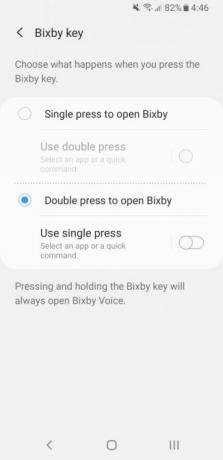
Da biste tipku preusmjerili na nešto drugo, prijeđite prstom prema gore na početnom zaslonu da biste pristupili svojim aplikacijama i otvorite Postavke> Napredne značajke> Bixby tipka.
Ako niste prijavljeni na svoj Samsung račun, to ćete trebati učiniti prije nego što ovdje možete promijeniti postavke. Ako je to slučaj, vidjet ćete Započnite gumb na vrhu koji trebate dodirnuti. Slijedite čarobnjaka, a zatim se vratite na zaslon s postavkama.
slavina Dvaput pritisnite da otvorite Bixby. Iako ovo gumb ne onemogući u potpunosti, to znači da je manje vjerovatno da će slučajno otvoriti Bixby.
Ako i dalje želite koristiti gumb za nešto, dodirnite Upotrijebite jedan pritisak. Pomaknite preklopnik na vrhu do Na, odaberite bilo koji Otvori aplikaciju ili Pokrenite brzu naredbu. Tada ćete morati odabrati ili aplikaciju ili naredbu.
Onemogućite Bixby gumb



Da biste u potpunosti onemogućili gumb Bixby, potrebna vam je aplikacija koja se zove bxActions. Preuzmite i pokrenite aplikaciju za početak. U glavnom izborniku kliznite Gumb Bixbi na, a zatim dodirnite Gumb Bixbi> Jedan pritisak.
Na vrhu, ispod Bixbi, dodirnite Onemogućeno. Možete se pomaknuti prema dolje i odabrati alternativnu aplikaciju ili radnju. Ako se odlučite za to, vratite se na stranicu i slijedite Otključajte još značajki upute za poboljšanje iskustva, poput mogućnosti korištenja Bixby gumba bez buđenja zaslona.
Preuzimanje datoteka:bxActions (Dostupne su besplatne kupnje putem aplikacije)
Kako onemogućiti Bixby rutinu
Bixby rutina automatski kontrolira aspekte vašeg telefona na temelju obrazaca i postavki. Možete i kreirati vlastite rutine, poput stavljanja telefona u tihom terminu u određeno vrijeme svake večeri.
Da biste onemogućili Bixby rutinu, prijeđite prstom prema gore na početnom zaslonu da biste pristupili svojim aplikacijama. slavina Postavke> Napredne značajke. Zatim dodirnite prekidač Bixby rutina da ga isključim.
Alternativno, ako želite samo onemogućiti određene rutine, a ne čitavu značajku, dodirnite Bixby rutine> Moje rutine, a zatim ga upotrijebite pored rutine za isključenje.
Kako onemogućiti Bixby prepoznavanje glasa

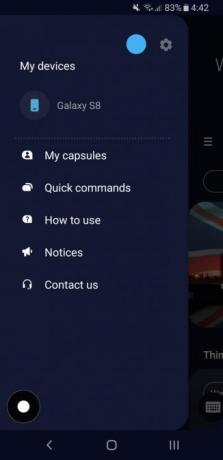
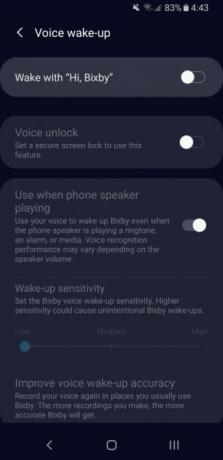
Pomoću Bixby Voicea možete kontrolirati svoj telefon govoreći na njega. Na primjer, možete tražiti da nekoga uključi vašu svjetiljku ili tekst. To je u osnovi besplatni način pristupa Bixbyovom virtualnom pomoćniku.
Bixby Voice aktivira se kad kažete "Bok, Bixby." Ipak, to lako možete onemogućiti.
Pređite prstom prema gore na početnom zaslonu da biste pristupili svojim aplikacijama i dodirnite Bixby. Dodirnite jelovnik hamburgera u gornjem lijevom kutu, a zatim s ikona zupčanika. Pomaknite se prema dolje i dodirnite Glasno buđenje, a zatim se okrenite pomoću tipke Probudite se uz "Zdravo, Bixby" isključen.
Kako onemogućiti Bixby Home / Samsung Daily
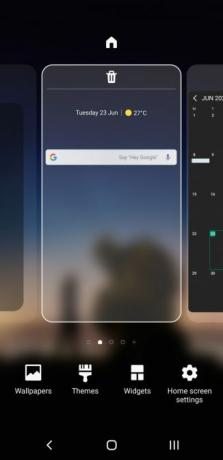
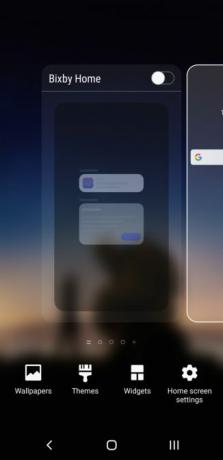
S lijeve strane početnog zaslona nalazi se ploča pod nazivom Samsung Daily. A ako nemate najnoviji Samsung uređaj ili ažuriranje za Android, to se zove Bixby Home.
Kako god se pozvao, ploča djeluje kao agregat feeda. Prikazuje kartice različitih aplikacija i usluga, slično kako funkcionira Google Discover Što je Google Discover? Kako se koristi Google Feed na AndroiduEvo objašnjenja Google Otkrivanja, kako rade Google kartice i kako personalizirati feed kako bi bio korisniji. Čitaj više . Ako nikada ne pogledate Samsung Daily, možete ga onemogućiti da slučajno ne pređete preko njega.
Da biste to učinili, prstima dodirnite dva zaslona na početnom zaslonu kako biste pokrenuli upravljanje zaslonom. Pomaknite udesno da biste se pomaknuli na zaslon Samsung Daily, a zatim dodirnite preklopnicu u gornjem desnom kutu da biste ga onemogućili.
Prilagodite svoj Samsung telefon
Iako Samsung telefoni izgledaju fantastično i imaju sjajna sučelja, mnogi ljudi smatraju da je Bixby loša zamjena za Google Assistant. Ipak, Samsung i dalje poboljšava svoju funkcionalnost i čini je korisnijom, tako da ćete možda ubuduće pokušati ponovo koristiti Bixby.
Ako želite poboljšati svoj telefon, trebali biste ga znati bitni načini prilagođavanja vašeg Samsung telefona 10 bitnih načina za prilagodbu vašeg Samsung telefonaAko imate Samsung Galaxy ili Galaxy Note uređaj, ne trpite zbog zadanih postavki. Pomoću ovih savjeta napravite svoj vlastiti uređaj. Čitaj više .
Otkrivanje partnera Kupnjom proizvoda koje preporučamo pomažete u održavanju web stranice. Čitaj više.
Joe se rodio s tipkovnicom u rukama i odmah je počeo pisati o tehnologiji. Diplomirao je poslovno obrazovanje, a sada je honorarni pisac koji uživa u tome da je tehnologija jednostavna za sve.


